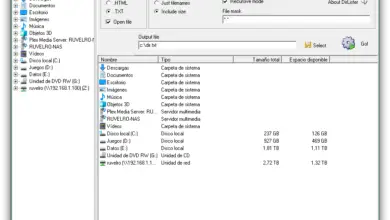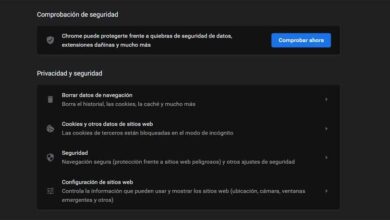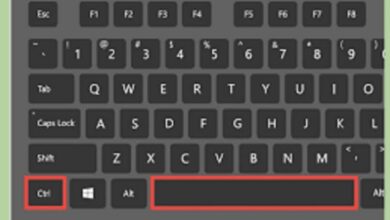Vérifiez les performances de votre PC et de ses ressources avec ces programmes
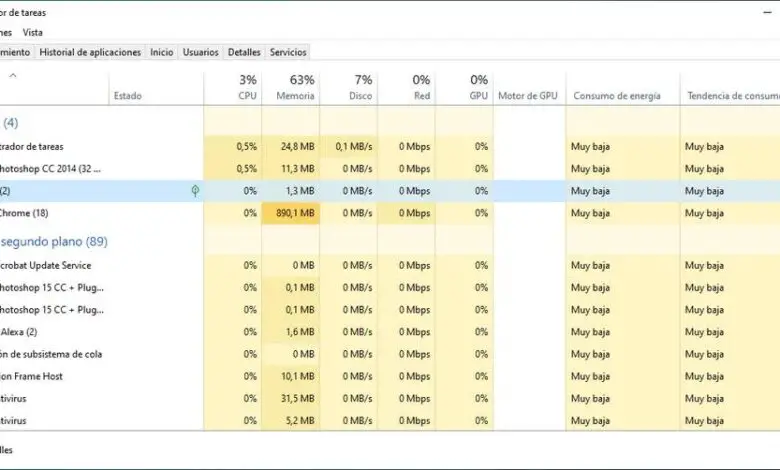
Chaque jour, des milliers de produits assemblés en série quittent les usines et qui sont exactement les mêmes: voitures, téléphones, ordinateurs, télévisions … Cependant, l’utilisation que nous en faisons aura un impact direct sur leur efficacité, leur durabilité et leurs performances. Pour savoir comment nous utilisons notre ordinateur et, par conséquent, comment nous pouvons l’améliorer, nous vous proposons cette liste de programmes permettant de surveiller les performances du PC , ainsi que ses ressources.
Windows inclut nativement deux options pour analyser le fonctionnement de notre ordinateur: le gestionnaire de tâches et le moniteur de ressources. Ctrl + Alt + Suppr est l’un des raccourcis clavier les plus populaires et les plus utilisés. Cette combinaison nous amène au gestionnaire de tâches que nous utilisons normalement pour fermer un programme informatique qui bloque notre travail. Cependant, ses fonctions vont plus loin et nous fournissent également des informations de base sur les ressources utilisées par les programmes ouverts et l’ordinateur. Si nous voulons des informations complémentaires, nous avons le moniteur de ressources à notre disposition .
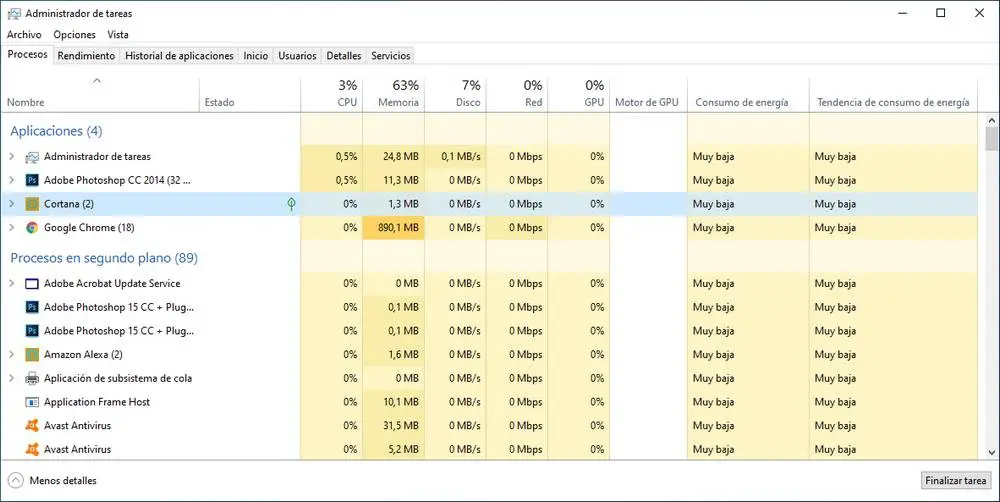
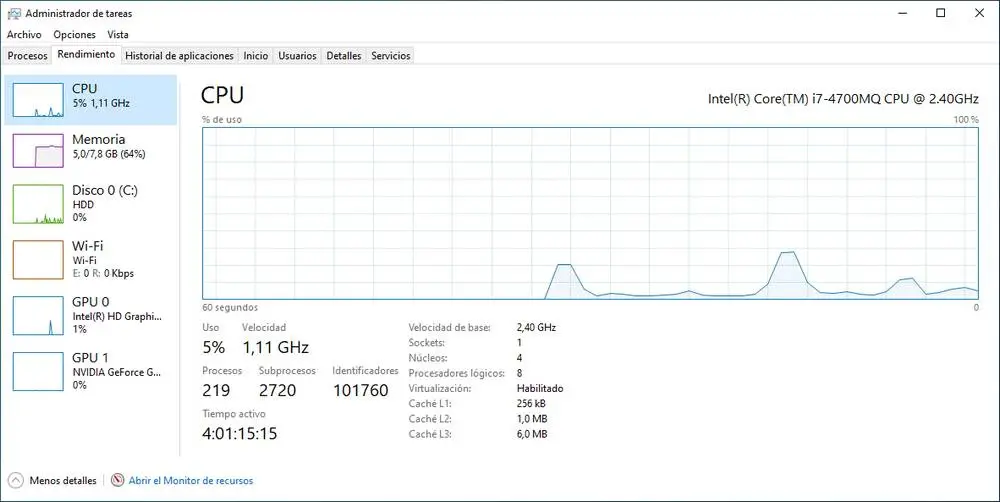
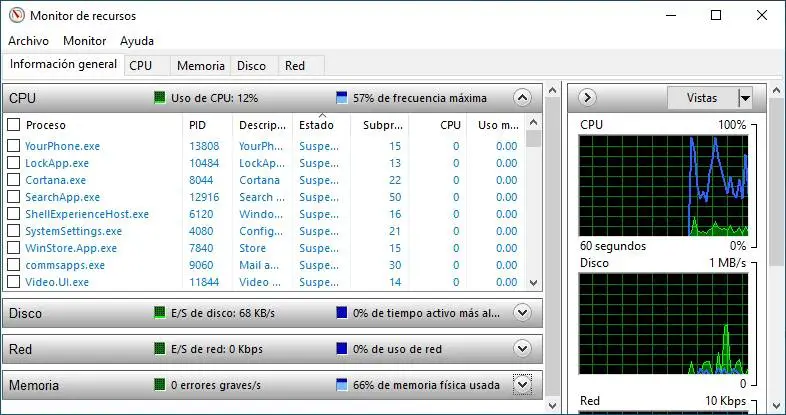
Si nous voulons obtenir des données supplémentaires ou que nous voulons qu’elles s’affichent d’une autre manière, nous vous proposons aujourd’hui une liste de programmes qui vous aideront à détecter et diagnostiquer les problèmes sur votre PC. Grâce à cela, vous pouvez vraiment profiter de la machine que vous avez achetée à l’époque.
AIDA64 Extreme, une mine d’informations
Ce programme nous offre des informations sur chaque processus actif, ainsi que sur d’autres situations qui se produisent dans notre ordinateur comme la température, le fonctionnement des ventilateurs ou la consommation d’énergie. Il est également prêt à afficher l’état d’autres appareils connectés tels que les moniteurs, les mobiles ou les tablettes.
AIDA64 Extreme est un bon choix pour les utilisateurs d’ordinateurs optant pour «l’ overclocking «. En transmettant les informations en temps réel, ses options de diagnostic sont capables de détecter et de prévenir les problèmes matériels.
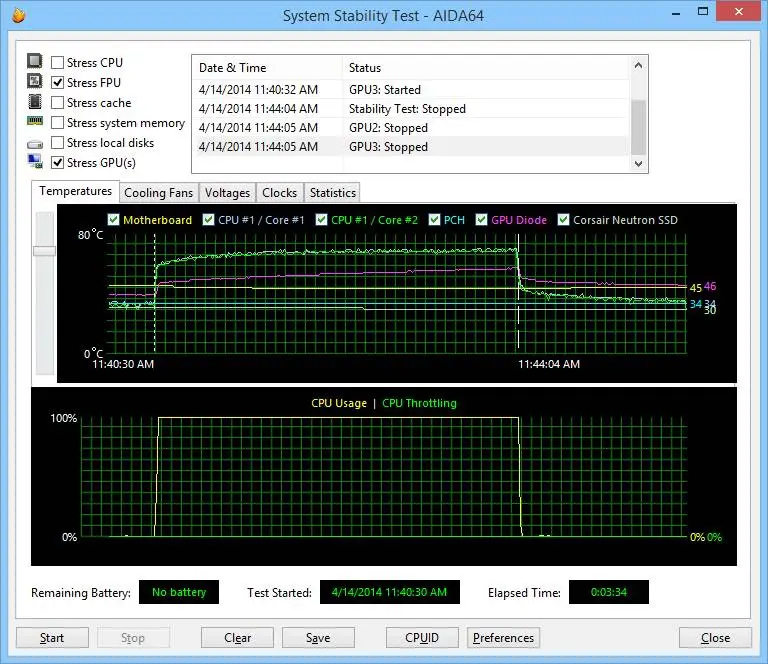
La société Finalware propose à l’utilisateur une version d’essai pendant 30 jours. La fonctionnalité pendant cette période n’est pas complète et toutes les données disponibles peuvent ne pas être affichées. Le prix de la licence, pour trois ordinateurs, est de 39,95 $.
Si vous souhaitez tester votre ordinateur avec ce programme, téléchargez votre copie d’évaluation ici .
Speccy, le frère de CCleaner
Ceux qui s’intéressent aux applications CCleaner aimeront savoir qu’ils peuvent surveiller le fonctionnement de leur PC avec un logiciel de cet environnement. Comme d’habitude avec CCleaner, l’option gratuite offre une grande partie des fonctions du programme.
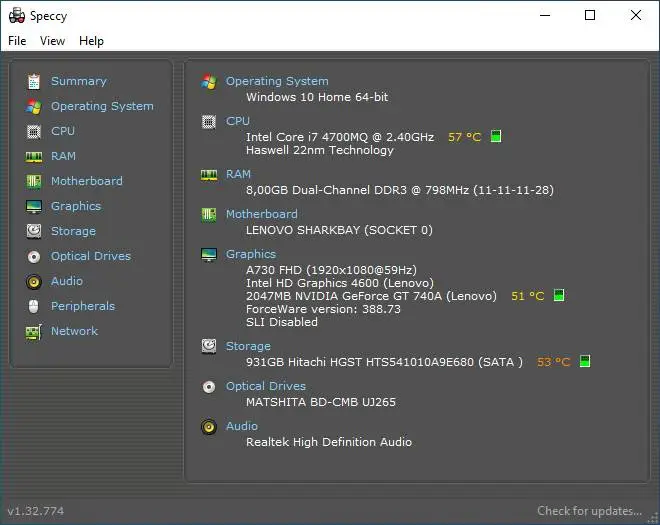
Speecy est unique car il propose des rapports sur le fonctionnement de chaque composant de notre ordinateur. Les informations sont affichées condensées dans son interface, mais davantage de données sont disponibles pour l’utilisateur. Nous soulignons également que les résultats d’analyse peuvent être exportés sous forme de fichier image, XML ou TXT.
Vous avez votre copie gratuite qui vous attend au lien suivant .
Wise System Monitor, informations simplifiées
Le principal avantage de Wise System Monitor est la clarté avec laquelle il affiche ses données, même s’il est vrai que ce n’est pas beaucoup plus que celui offert par l’administrateur système. Cela se traduit par une très faible consommation de ressources et une compatibilité totale avec n’importe quelle version de Windows à partir de Windows XP
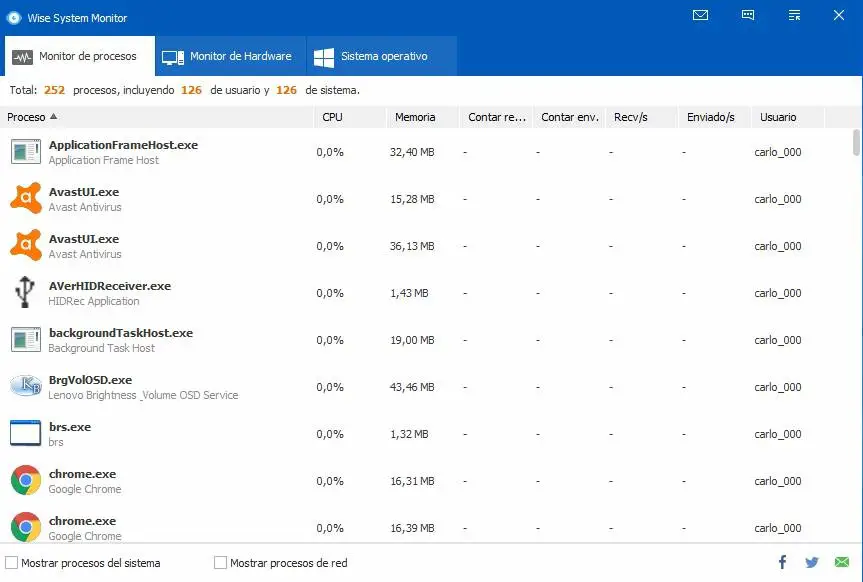
En plus de nous informer sur les programmes ouverts et l’état du matériel, il nous permet de connaître la température interne de l’ordinateur et de ses composants les plus importants: la carte mère, le CPU, la carte graphique et le disque dur.
Vous pouvez obtenir votre copie gratuite sur le lien suivant .
FreeMeter, ce dont vous avez besoin et un peu plus
Gratuitement, FreeMeter offre les informations dont vous avez besoin pour surveiller votre ordinateur. Vous pouvez choisir d’y accéder quand vous le souhaitez ou de le configurer pour qu’il démarre lorsque vous démarrez votre PC. Les données qu’il propose se concentrent sur le fonctionnement du processeur, de la RAM et du disque dur. Cependant, il prend en charge certaines configurations de l’interface et de la source des données qui y sont affichées.
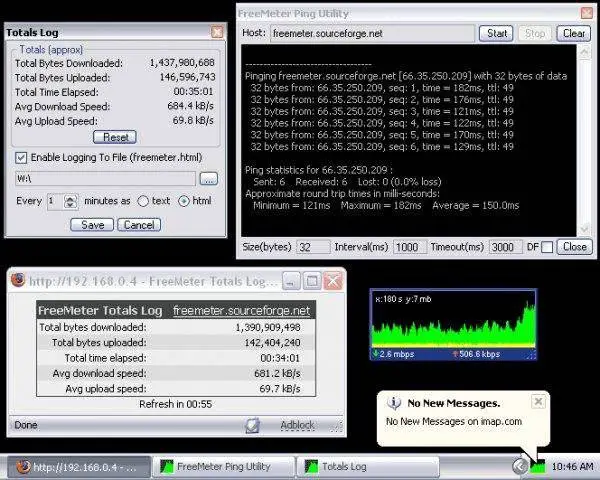
Obtenez-le en ouvrant le lien .
Rainmeter, peu de données et sur votre bureau
Ce programme informatique gratuit et open source offre très peu d’informations sur l’ utilisation des ressources de votre ordinateur . Cependant, comme il est ouvert, vous pourrez le modifier et profiter des propositions d’autres utilisateurs qui le rapprochent des programmes précédents.
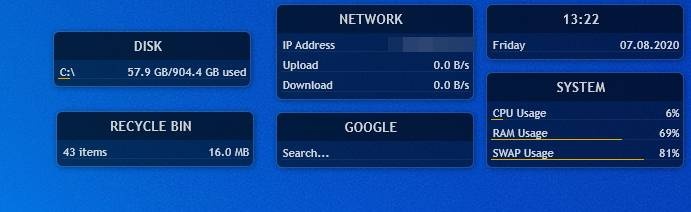
Son principal avantage est qu’il affiche les données disponibles directement sur le bureau et vous permet d’en ajouter d’autres telles que la température extérieure, le calendrier, l’horloge, la vitesse Internet et les recherches Google.
Si vous souhaitez le télécharger, visitez leur site Web .
TaskbarMeters, les trois mesures de base
Pour les utilisateurs qui aiment les bases et les programmes gratuits et open source, nous apportons cette option surprenante pour son minimalisme. Comparé à d’autres alternatives qui nous ont fourni une grande quantité de données, TaskbarMeters ne nous informe que du pourcentage d’utilisation du CPU , de la RAM et du disque sur lesquels le système d’exploitation est installé.
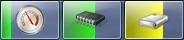
Les options de configuration ne sont pas non plus très étendues. Nous pouvons ajuster la fréquence de mise à jour et changer les couleurs désignées pour chaque indicateur.
Visitez sa page sur GitHub et obtenez une copie de ce programme.
Process Explorer, l’option avancée de Microsoft
Créé par SysInternals puis racheté par Microsoft, ce logiciel va un peu au-delà du gestionnaire de tâches et du moniteur de ressources. À partir des données offertes par les deux, il nous permet de voir la consommation des ressources et de détecter quel fichier en particulier nuit aux performances de notre ordinateur. Vous avez également la possibilité de reconfigurer l’interface utilisateur pour afficher toutes les DLL chargées à ce moment-là et montrer si certaines ralentissent notre machine.
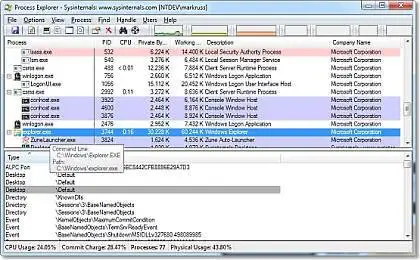
Prenez de l’avance avec ce programme Microsoft en visitant son site Web de téléchargement officiel .
TinyResMeter, petit et gratuit
Le principal avantage de ce programme gratuit est qu’il affiche les informations de base dans l’interface initiale, mais il l’élargit considérablement si, avec le bouton droit, nous cliquons sur l’un de ses champs. Surveiller notre PC est très simple car, étant si petit, il prend très peu d’espace disque et ne consomme guère de ressources. En outre, il est portable.
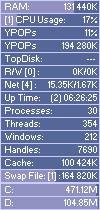
Si vous êtes intéressé par des programmes très réduits, téléchargez-le sur leur page .
Moniteur système Moo0, informations de base sur votre bureau
La vertu de ce programme est que, de manière rapide et visuelle, il offre des informations sur 43 variables du CPU, de la mémoire RAM et de l’utilisation du réseau et des disques durs. Vous pouvez choisir de changer la couleur de l’interface entre les trois options proposées: blanc, marron clair et noir.
Le moniteur système Moo0 est très léger et consomme très peu de ressources pour fonctionner. La société Moo0 a mis à la disposition de l’utilisateur une version installable et portable. Les deux sont gratuits, bien qu’ils permettent les dons.
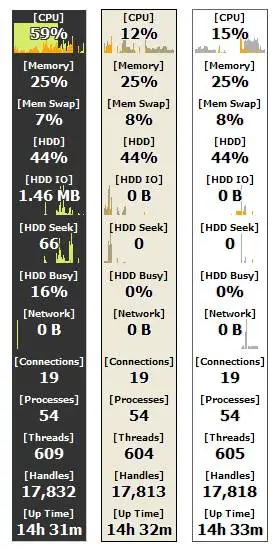
Vous pouvez choisir l’un des deux en cliquant sur le lien .
Analysez une seule variable avec ces programmes
Il y a des utilisateurs qui veulent savoir ce qui se passe sur leur ordinateur mais qui ne veulent pas gérer une grande quantité d’informations et, s’ils le souhaitent, ils préfèrent que cela provienne de parties spécifiques de leur PC. Pour eux, nous apportons une série de programmes qui prêtent attention à certains composants.
Core temp, le thermomètre de votre CPU
Si vous souhaitez connaître la température interne du processeur, cela deviendra votre programme informatique de choix. Avec un design ancien, mais qui contient toutes les informations, vous pourrez être informé de la température de votre CPU et, en plus, des niveaux minimum et maximum qui permettent son utilisation en toute sécurité.
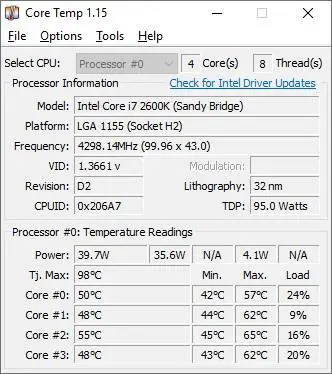
Prenez la température de votre PC en visitant sa page principale .
CrystalDiskInfo, centré sur votre disque dur
Les programmes ci-dessus se concentrent sur la surveillance de votre ordinateur, mais ce qui rend CrystalDiskInfo remarquable, c’est qu’il analyse à la fois les disques durs internes et externes et les clés USB. Les informations que vous nous fournissez à cet égard sont très larges et incluent le contrôle SMART et AAM / APM. Une autre particularité de cette option est que, en cas de problème, elle nous envoie des alertes par e-mail et des notifications sur le bureau.

Visitez le lien et analysez votre disque dur.